之前有一篇队友升职,被迫解锁 Jenkins(所以,前端需要学习 Jenkins 吗?🤔)如何使用 Jenkins 来部署项目,看评论有好几个人都说怎么不用 GitLab CI,刚好有一个新的 Node 项目完成需要部署,尝试用 GitLab CI + docker 的方式去部署,写了这篇文章,希望对大家有帮助。
项目 CI/CD 配置
首先点击 CI/CD,创建一个新的 GitLab CI
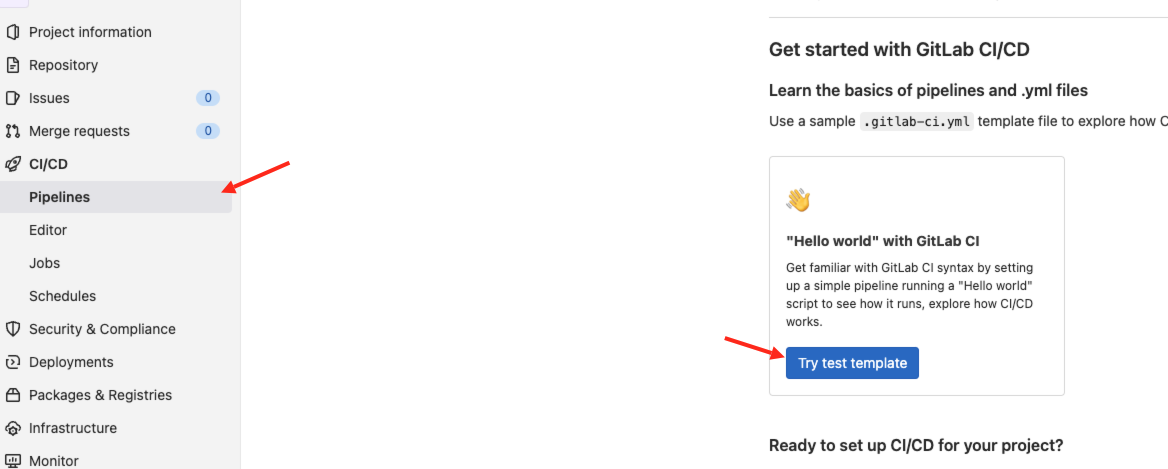
GitLab CI 是通过名为 .gitlab-ci.yml 的文件进行配置,该文件位于仓库的根目录下。
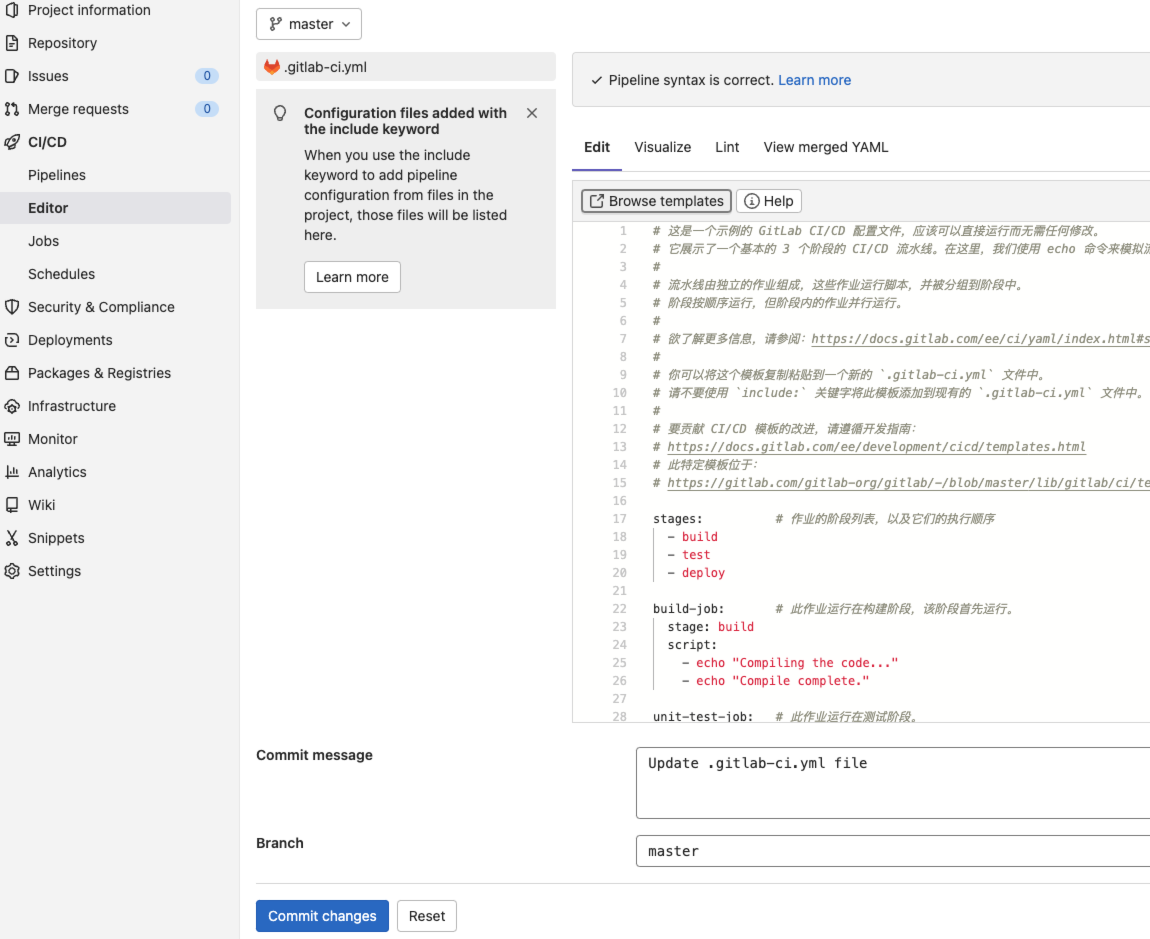
新建的 GitLab CI 配置文件如下:
# 这是一个示例的 GitLab CI/CD 配置文件,应该可以直接运行而无需任何修改。
# 它展示了一个基本的 3 个阶段的 CI/CD 流水线。在这里,我们使用 echo 命令来模拟流水线的执行,而不是真正的测试或脚本。
#
# 流水线由独立的作业组成,这些作业运行脚本,并被分组到阶段中。
# 阶段按顺序运行,但阶段内的作业并行运行。
#
# 欲了解更多信息,请参阅:https://docs.gitlab.com/ee/ci/yaml/index.html#stages
#
# 你可以将这个模板复制粘贴到一个新的 `.gitlab-ci.yml` 文件中。
# 请不要使用 `include:` 关键字将此模板添加到现有的 `.gitlab-ci.yml` 文件中。
#
# 要贡献 CI/CD 模板的改进,请遵循开发指南:
# https://docs.gitlab.com/ee/development/cicd/templates.html
# 此特定模板位于:
# https://gitlab.com/gitlab-org/gitlab/-/blob/master/lib/gitlab/ci/templates/Getting-Started.gitlab-ci.yml
stages: # 作业的阶段列表,以及它们的执行顺序
- build
- test
- deploy
build-job: # 此作业运行在构建阶段,该阶段首先运行。
stage: build
script:
- echo "Compiling the code..."
- echo "Compile complete."
unit-test-job: # 此作业运行在测试阶段。
stage: test # 仅当构建阶段的作业成功完成时,它才会开始运行。
script:
- echo "Running unit tests... This will take about 60 seconds."
- sleep 60
- echo "Code coverage is 90%"
lint-test-job: # 此作业也在测试阶段运行。
stage: test # 它可以与 unit-test-job 同时运行(并行)。
script:
- echo "Linting code... This will take about 10 seconds."
- sleep 10
- echo "No lint issues found."
deploy-job: # 此作业在部署阶段运行。
stage: deploy # 仅当测试阶段中的 *所有* 作业成功完成时,它才会运行。
script:
- echo "Deploying application..."
- echo "Application successfully deployed."
阶段
脚本中使用 stages 字段定义了三个阶段:build、test 和 deploy,按照由上到下的顺序执行,和 Jenkins 中的 stages 一样。
作业
脚本包含四个作业:build-job、unit-test-job、lint-test-job 和 deploy-job,作业中通过 stage 字段来定义当前作业属于哪个阶段,类似于 Jenkins 中的 steps。
其中 unit-test-job、lint-test-job 属于同一个阶段 test。
作业中通过 script 定义执行脚本。
流水线执行
提交 .gitlab-ci.yml 的修改即可触发 CI 流程,此时还未启动任何 Runner,所有的作业都会被标记为等待状态。
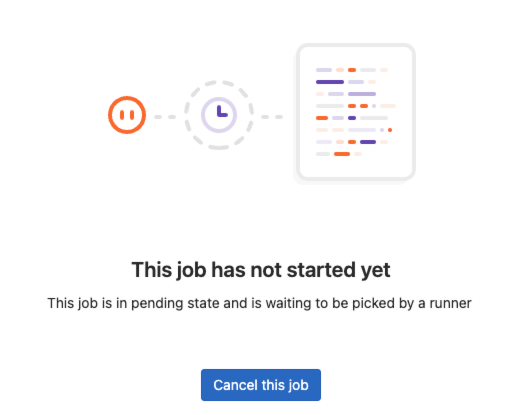
那么 Gitlab Runner 又是什么呢?
Gitlab Runner
我们可以简单的把 Gitlab Runner 理解为 Gitlab 的一个插件,它负责执行 CI 流程,所以需要线安装它。
Gitlab Runner 可以部署在任何的服务器上,类似于 Jenkins master 是以容器方式运行,而 agent 是可以直接跑在宿主机上的。

安装 Gitlab Runner
这里我们直接使用 docker 安装。
# 创建一个文件夹用于后续挂载 runner 的配置文件
mkdir -p /home/gitlab-runner/config
# 拉取 gitlab-runner 镜像,尽量与 gitlab 版本保持一致
docker pull gitlab/gitlab-runner:v16.8.0
# 查看 docker 镜像列表
docker images
# 运行 gitlab-runner 镜像
docker run -itd --restart always --name gitlab-runner \
-v /home/gitlab-runner/config:/etc/gitlab-runner \
-v /var/run/docker.sock:/var/run/docker.sock \
gitlab/gitlab-runner:v16.8.0
# 查看运行的镜像
docker ps | grep gitlab
查看 docker 镜像,出现以下则说明 gitlab-runner 镜像运行成功。

注册 Gitlab Runner
gitlab-runner 容器启动完成后,还需要注册 gitlab-runner 才可使用。
# 进入容器
docker exec -it gitlab-runner-docker sh
# 查看信息
gitlab-runner -v
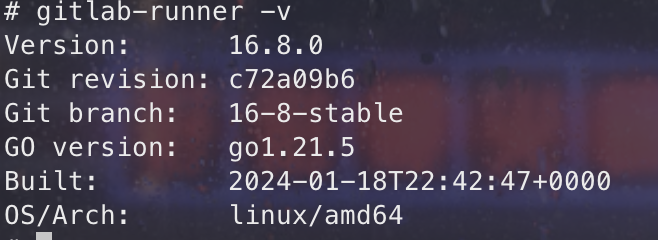
开始注册:
gitlab-runner register
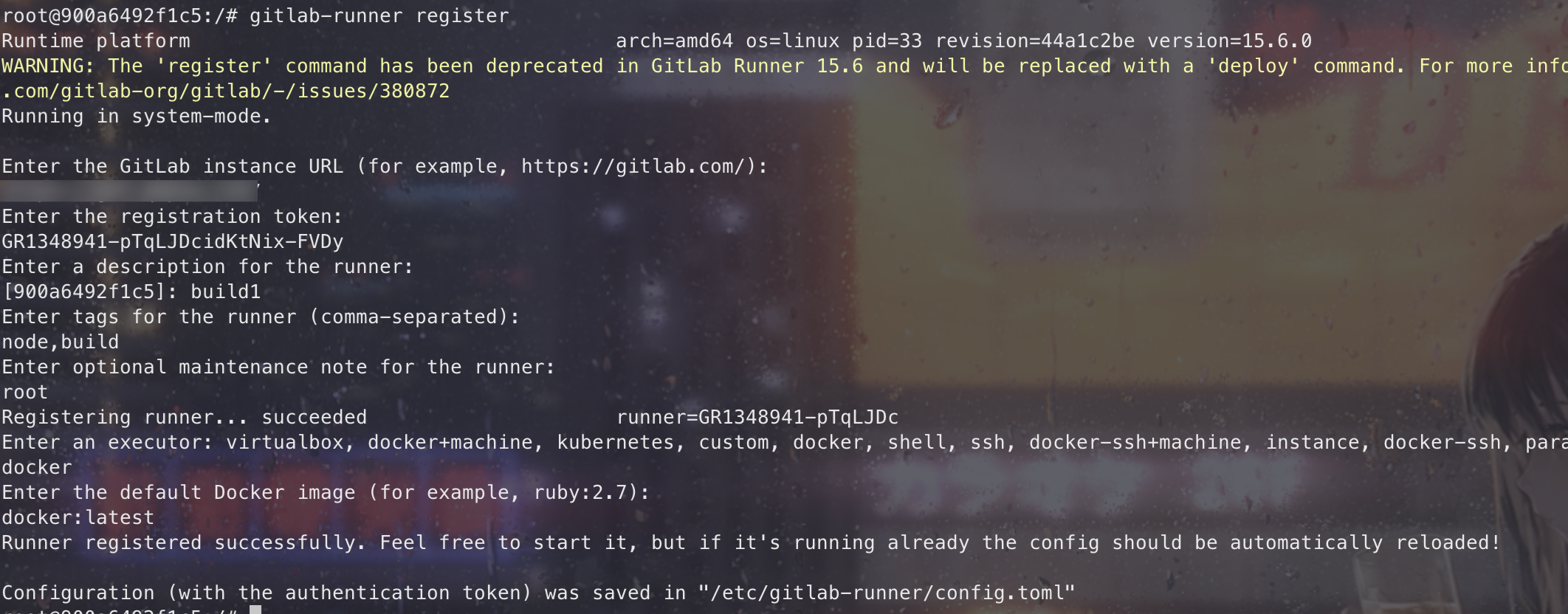
我们按照步骤:
输入 GitLab 地址和 token
直接从 CI/CD 页面,直接复制即可
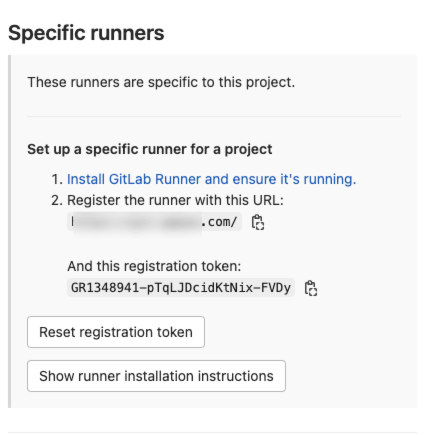
输入 Runner 的描述信息
描述信息,也是 runner 的名称,此处填
build,也可不填,可以在 Gitlab 界面显示进行修改输入 Tag
可不填,直接在 Gitlab 界面修改,可以用于指定在构建规定的 tag 时触发 CI,建议不要为纯数字,否则构建会报错
输入用户权限备注
可不填
选择 Runner-Executor,建议
docker选择 Runner-Executor-Version,建议
docker:latestnode:16.19-slim,小版本,能省很多内存 根据提示填写 docker 执行器版本,后续作业以哪个镜像版本来运行 job(可在.gitlab-ci.yml 中修改需要的 image)
所有步骤执行完会生成一个 Runner 的配置文件,默认位置是 /etc/gitlab-runner/config.toml,由于我们创建 Runner 容器时挂载了目录,该文件会同步出现在我们创建的本地挂载目录 /home/gitlab-runner/config/config.toml 中。
执行器运行结果
gitlab-runner list

Runner 更多命令:
gitlab-runner register # 交互式注册 Runner
gitlab-runner list # 所有的 Runner 列表
gitlab-runner verify # 检查注册的 Runner 是否可以连接
gitlab-runner unregister # 取消注册 Runner
gitlab-runner unregister --name test-runner
此时可以返回仓库查看
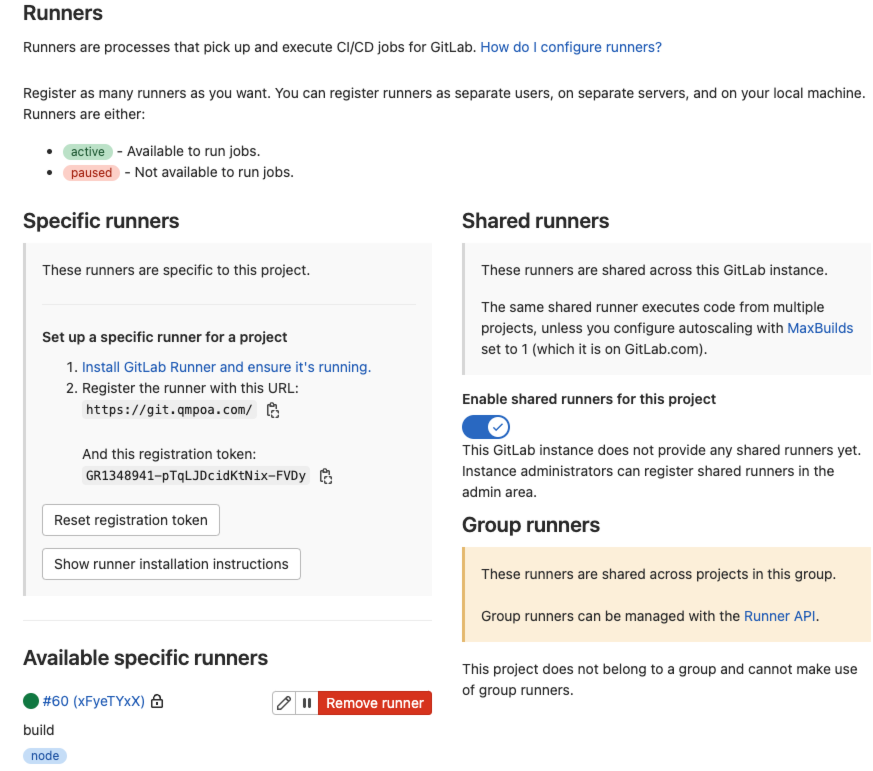
- 页面新增一条可用的指定 Runner
- 如果指示灯是绿色则表示正常
再次测试流水线

点击 Run pipeline 开启一个新的流水线任务:
等待执行完成后,如下所示:
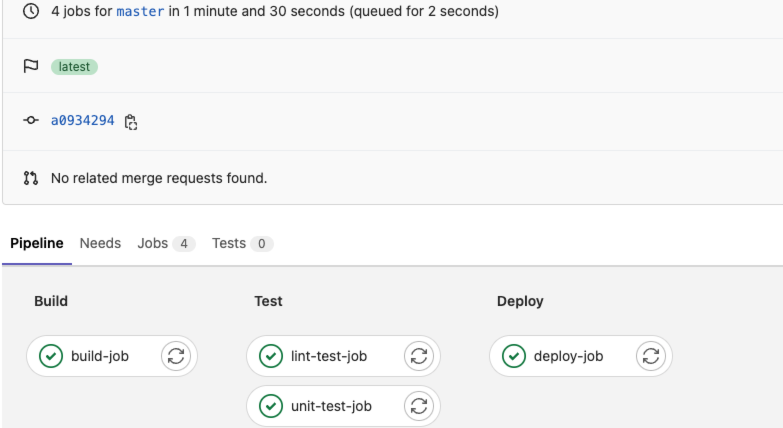
也可以点击进去查看详细信息,如我们的输出信息:
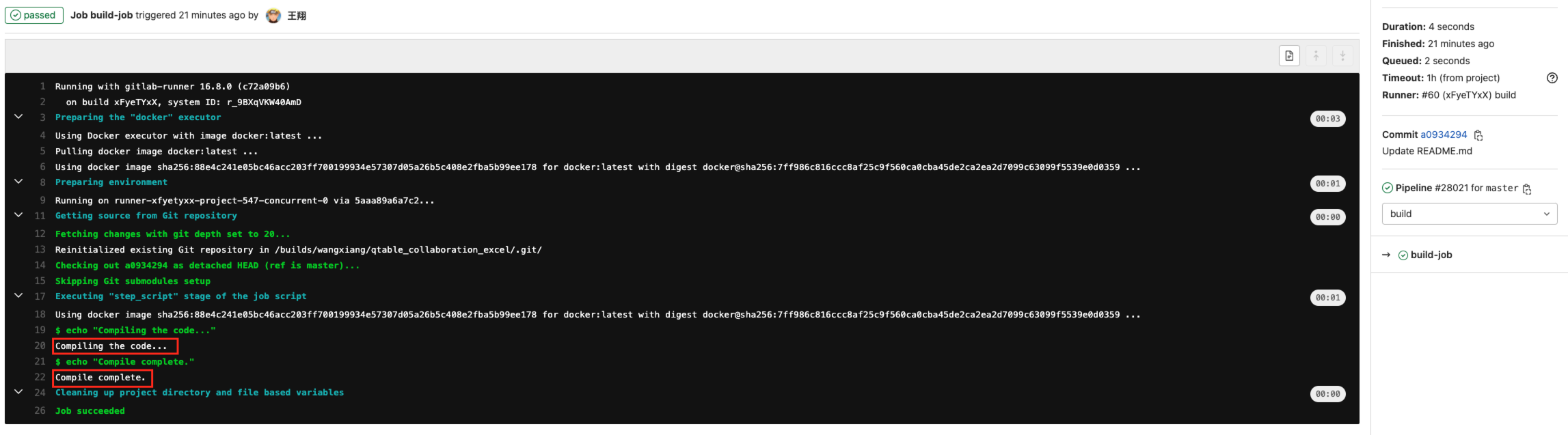
遇到的问题
使用 docker 拉取镜像的时候,报错
missing signature keyyum install docker-ce -y # 重启docker systemctl restart dockergitlab-runner 连接成功,但作业一直是
pending状态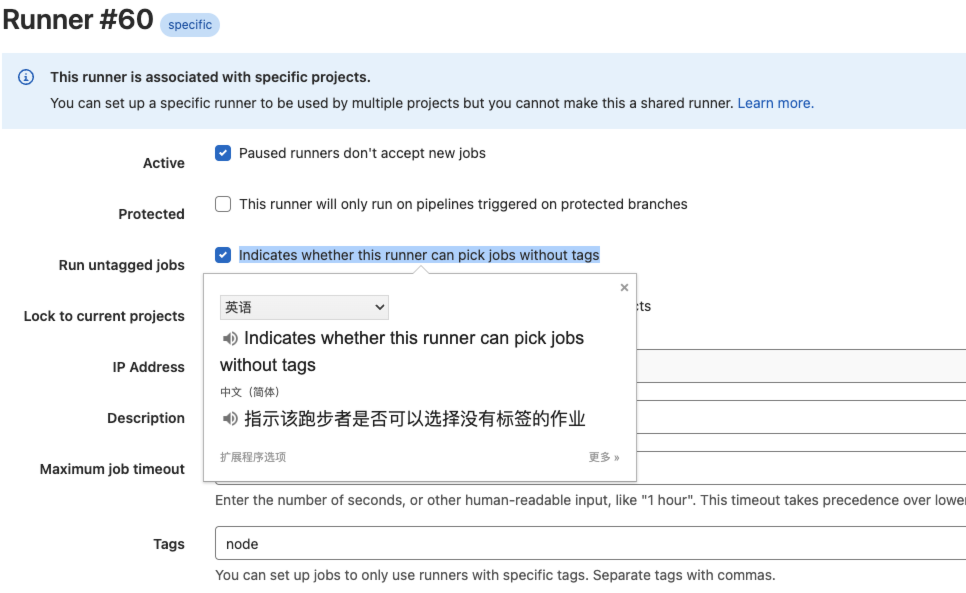
Run untagged jobs项未勾选,表示此 runner 不能执行没有指定 tag 的 pipeline,勾选上即可安装了低版本的 gitlab-runner
# 删除容器 docker stop <container_id_or_name> docker rm <container_id_or_name> # 删除镜像 docker rmi <image_id_or_repository:tag> # 重新安装
Docker
兄弟们,我终于弄懂 Docker 了 🎉,简直太好用了,对造出 Docker 的大神简直佩服的五体投地。
一直听别人说“Docker 好用”,“Docker 就是个虚拟机”,比如:后端项目部署时不仅包含自己的代码,还需要 mysql、redis、nginx 等服务,还有基础的 JDK 等等,这些东西还需要安装步骤、环境变量的设置等。
如果需要部署多台机器时,全都是重复工作,增加工作量的同时也增加了风险,万一哪一步漏掉了,服务就跑不起来了。
而 Docker 的出现就是为了解决这个问题,首先把上述说的一系列服务封装成成一个镜像,镜像运行起来就是一个容器(容器相当于一个虚拟机,并且帮你安装好了上述的基础服务),可以一次运行多个容器,所以它的 logo 是这样式的。

并且 Docker 提供了端口和文件映射,我们只需要把容器的端口映射到宿主机,就可以访问到容器内的服务了。
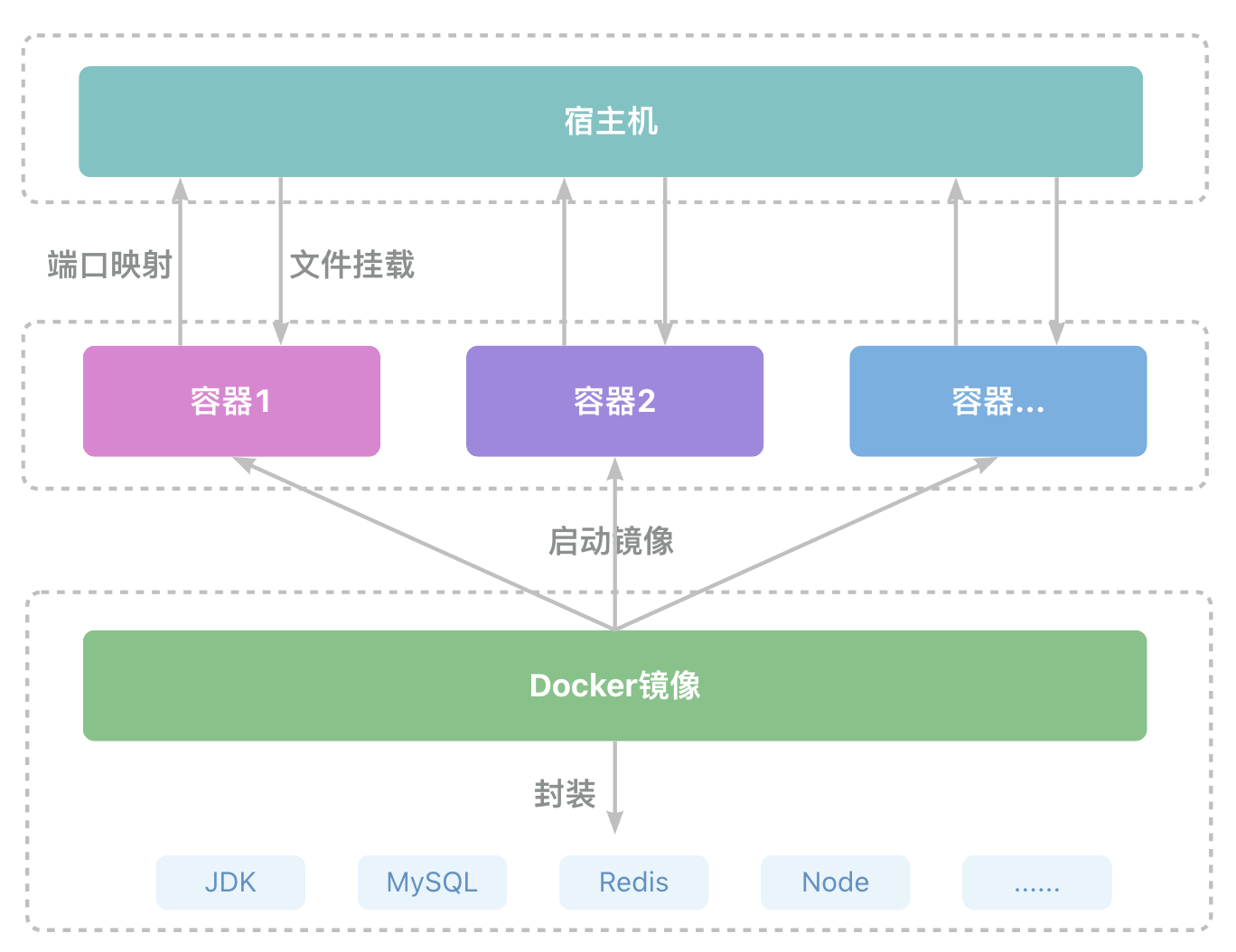
没上手前感觉 Docker 离我好远,“这是个啥呀,我不会所以我不用”;用了一次,呀!真香!
安装 Docker 环境就不说了,网上一搜一大把,强烈推荐:安装桌面端 Docker。
重要概念
如果已经安装完 Docker,首先拉取一个镜像。
docker pull nginx
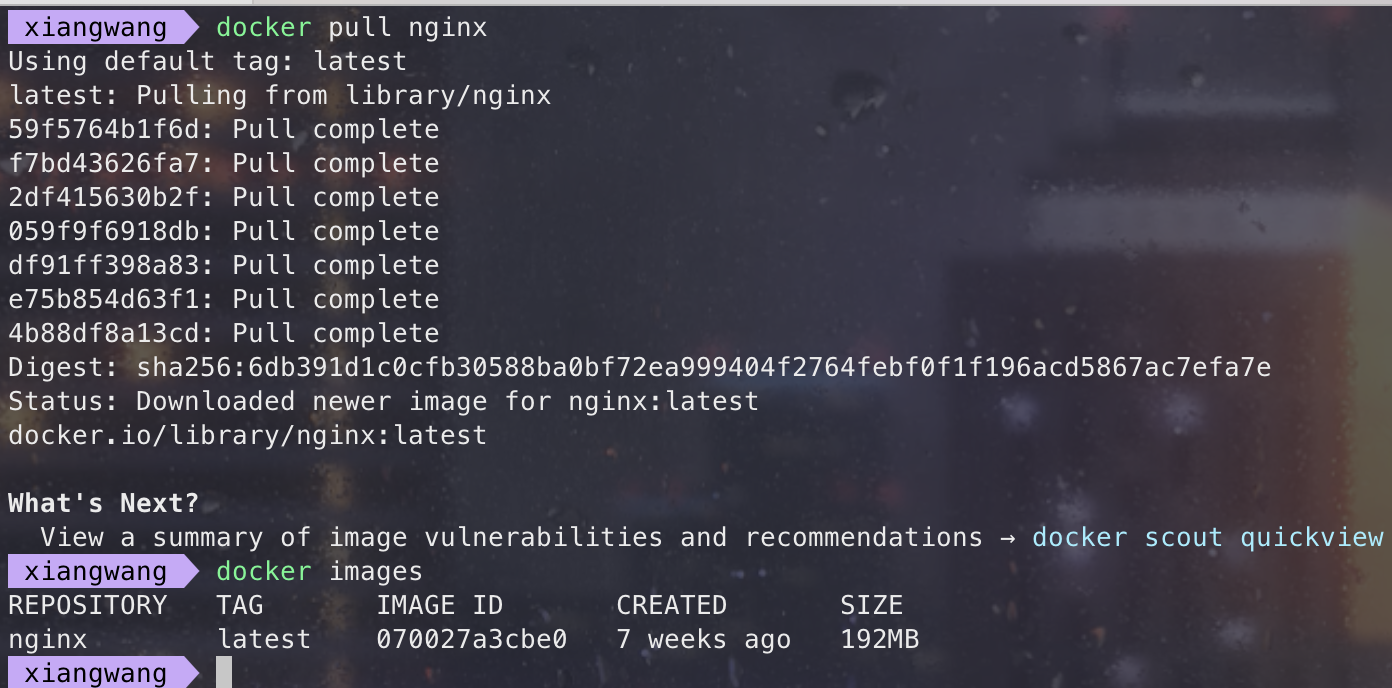
或者直接在桌面端 Docker 中搜索,并拉取:
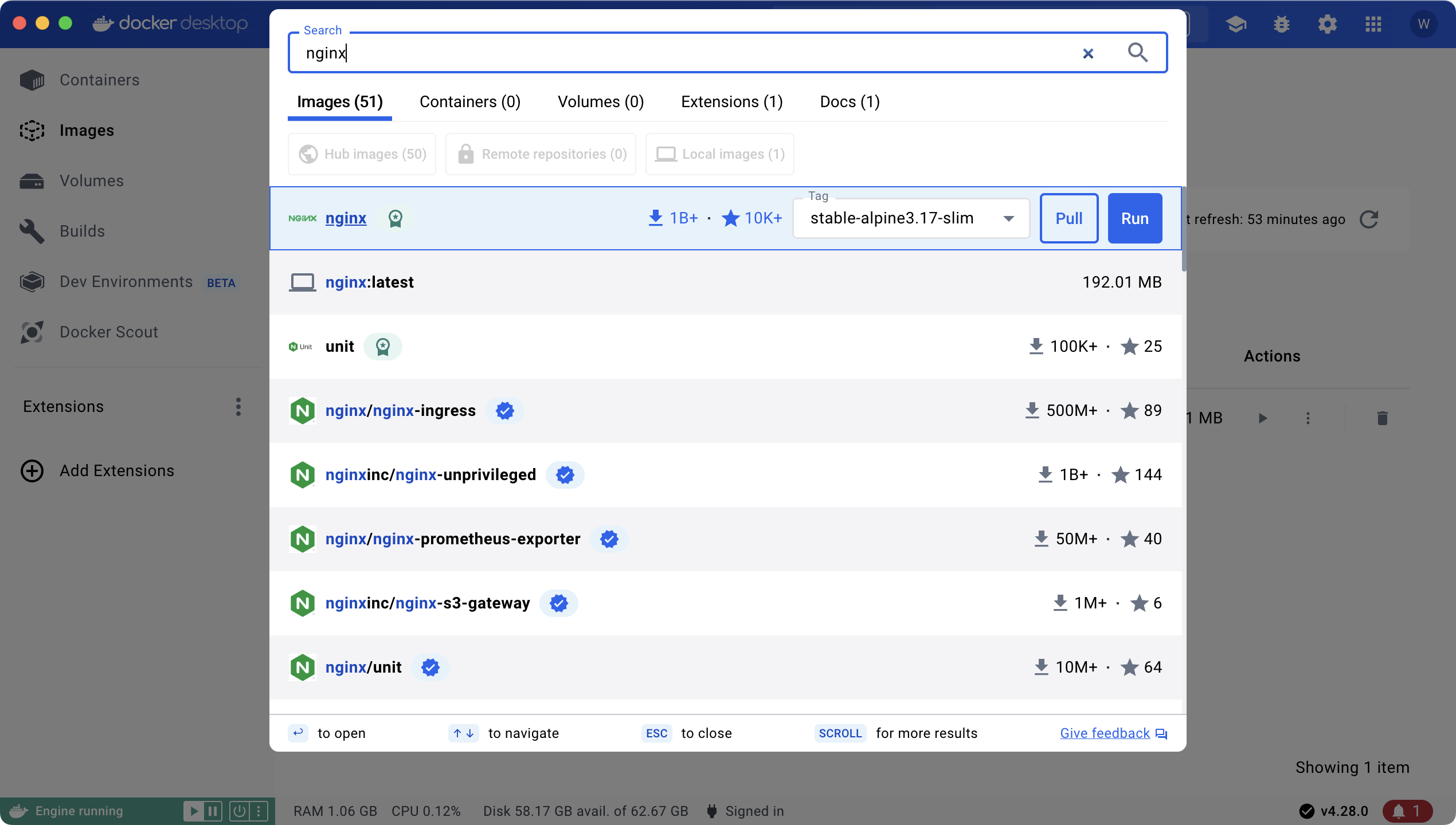
接着看几个 Docker 中经常会提到的名词,了解这几个名词的关系,有助于我们更好的掌握 Docker。
哦,你还不懂 Docker 命令,没事,直接在终端输入 docker,提示就出来了。
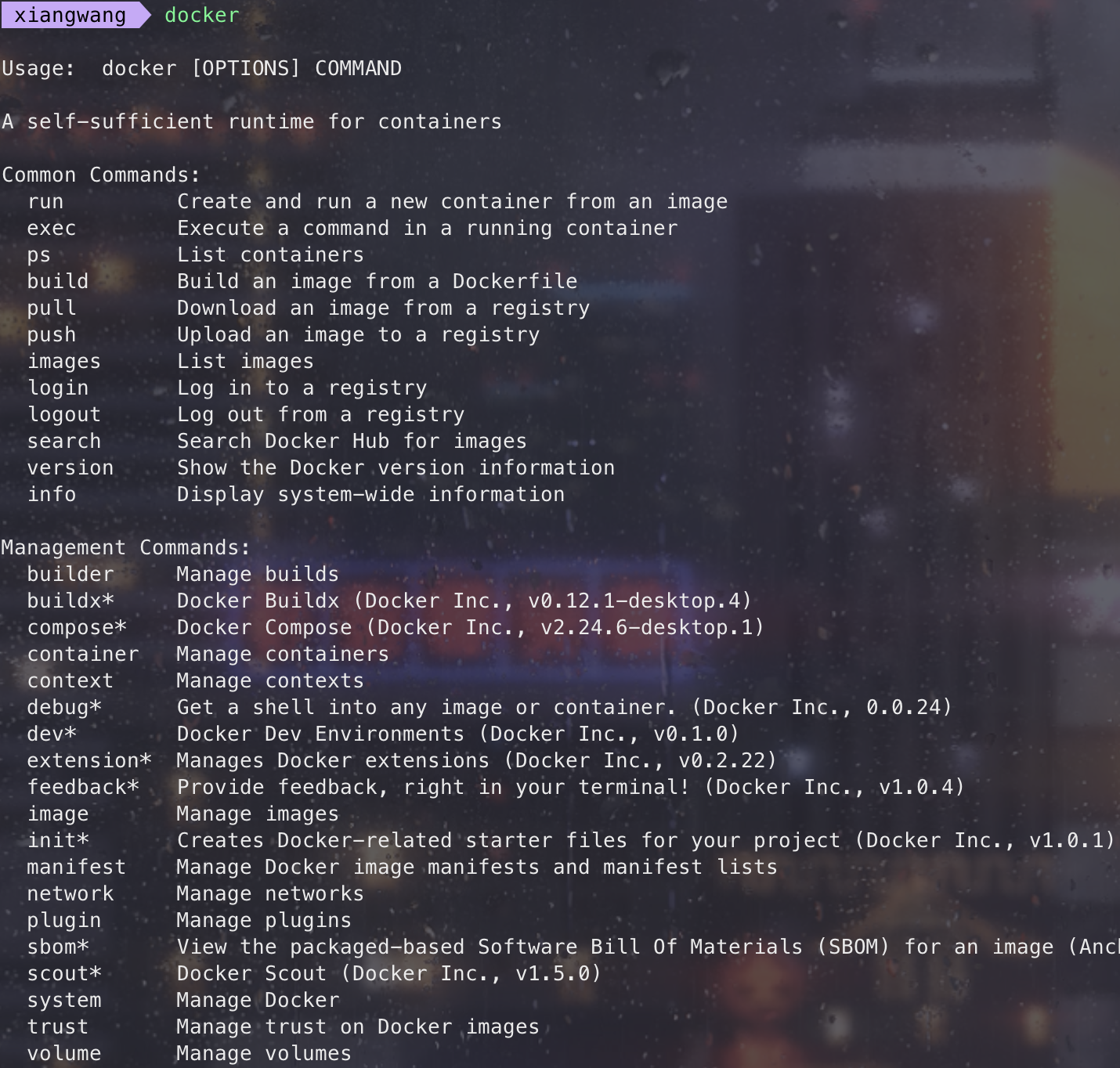
images 镜像
images 就是所有镜像的列表,可以通过 pull 拉取更多镜像,可以通过 docker images 命令查看:

或者直接在桌面端看:
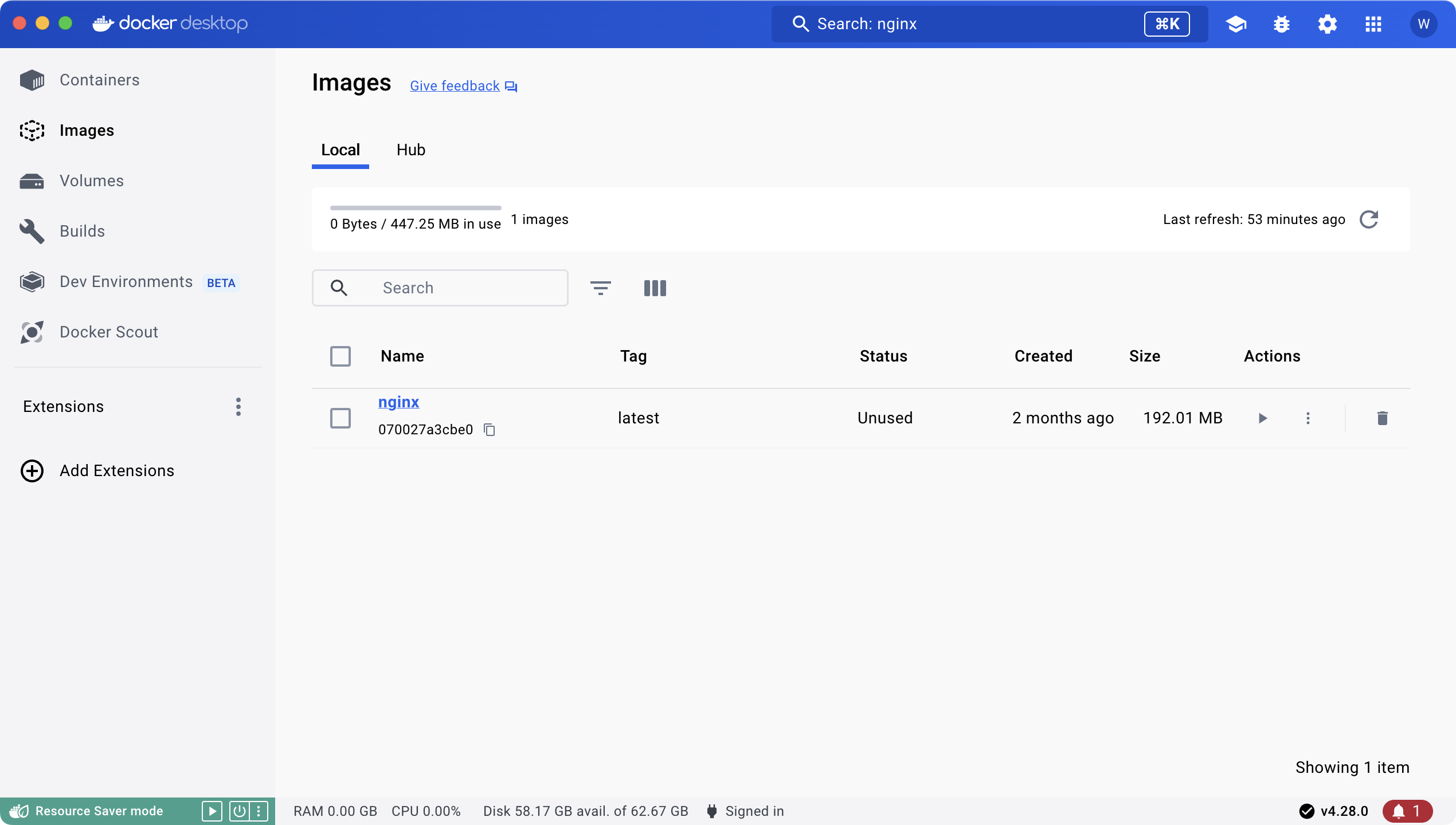
containers 容器
containers 就是镜像跑起来的容器,容器是镜像的一个实例,一个镜像可以跑多个容器

点击 Run 就弹出一个表单,填写如下内容:
- 容器名称:不填写,随机生成名字
- 端口映射:就是把容器的端口映射到宿主机的端口上,比如容器内 nginx 服务是 80 端口,需要把宿主机的端口映射到这个端口,在宿主机上才可以访问 nginx 服务
- 数据卷:就是把宿主机某个目录挂载到容器内,可以设置多个,如保存日志的、配置文件、nginx 的 html 目录等,这样容器内的数据就会与宿主机同步,相当于将容器内的数据保存到宿主机了
- 环境变量:就是容器的环境变量,可以设置多个,如数据库连接信息、环境变量等
在桌面端 Docker 中,可以看到当前运行的容器列表:
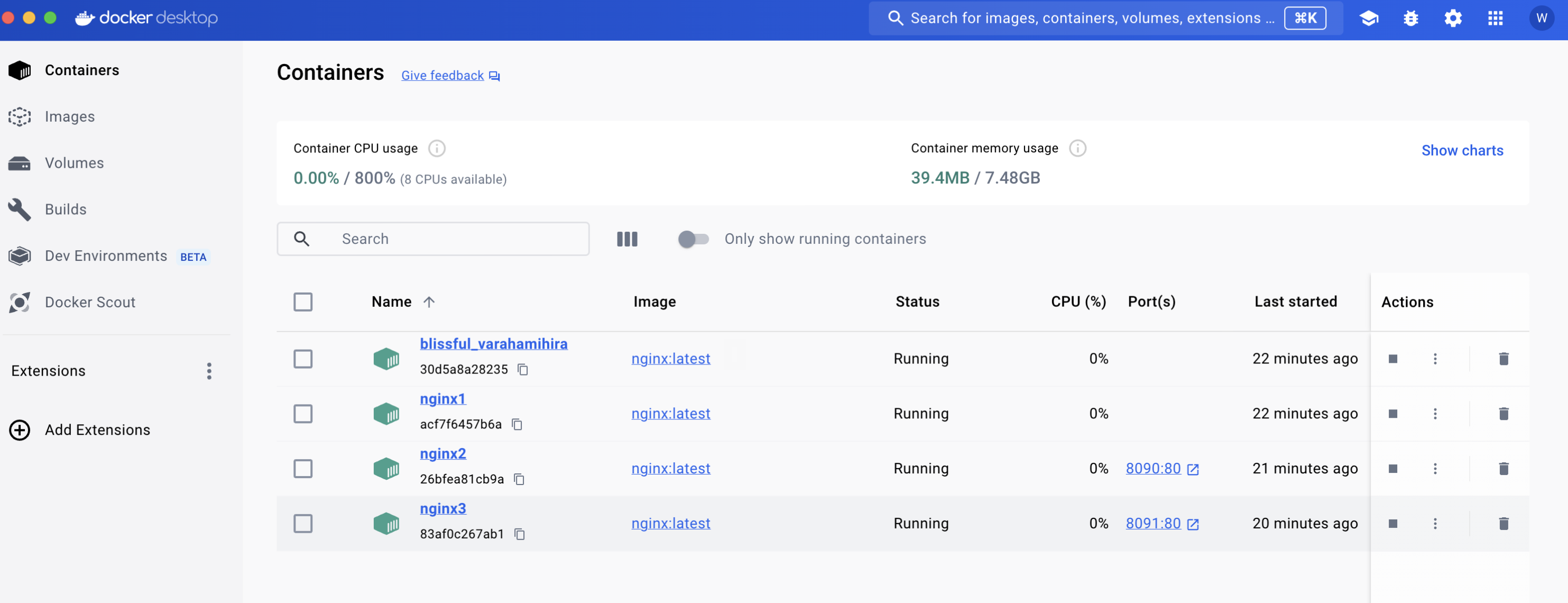
通过 docker ps 也可以查看当前启动的容器列表:

这里我启动 4 个容器:
- 直接
Run,没有任何配置 - 配置了名称
- 配置名称和端口
- 配置名称、端口和文件挂载路径
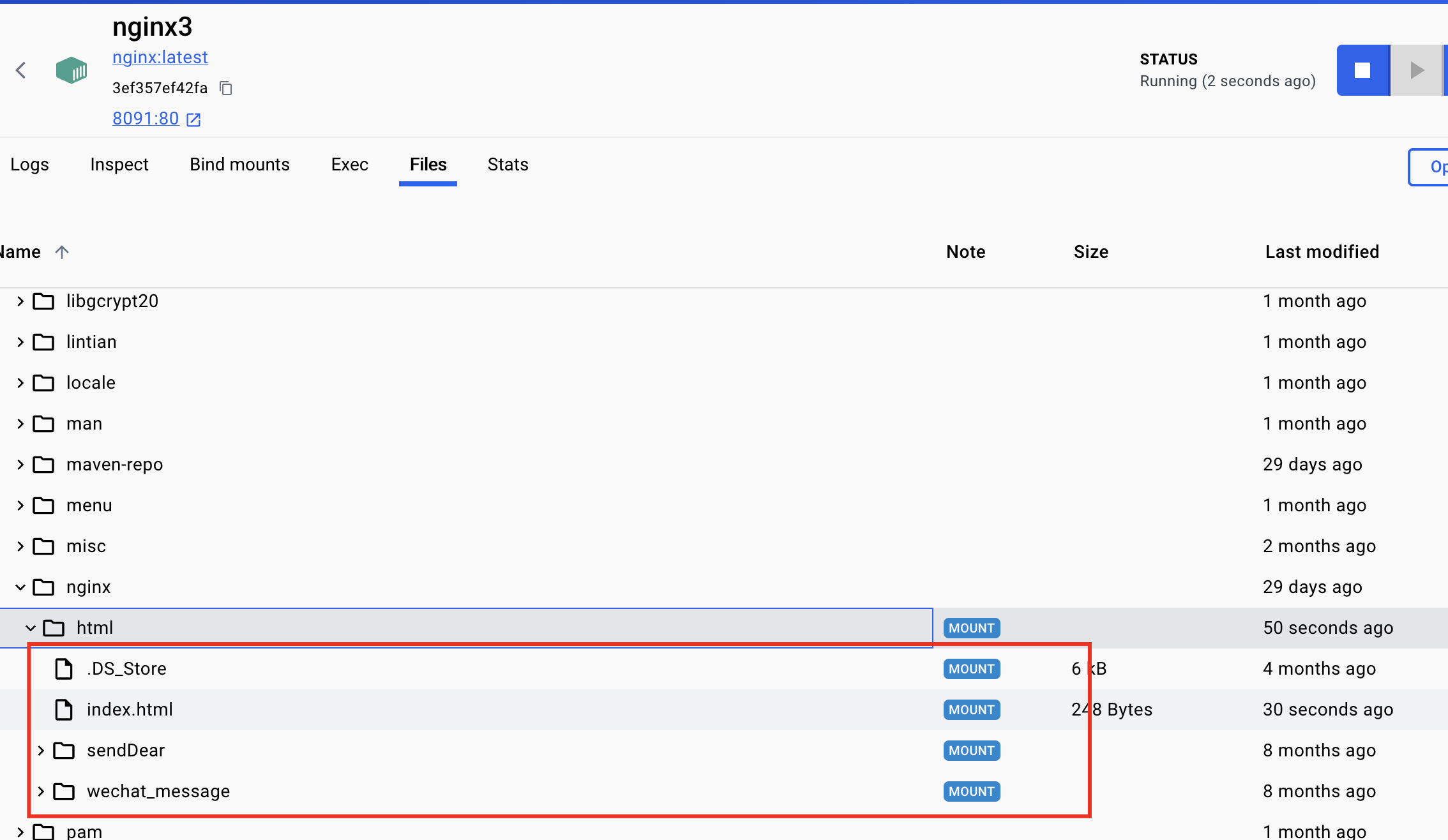
浏览器打开 http://localhost:8091/,显示我们本地的 html 文件内容
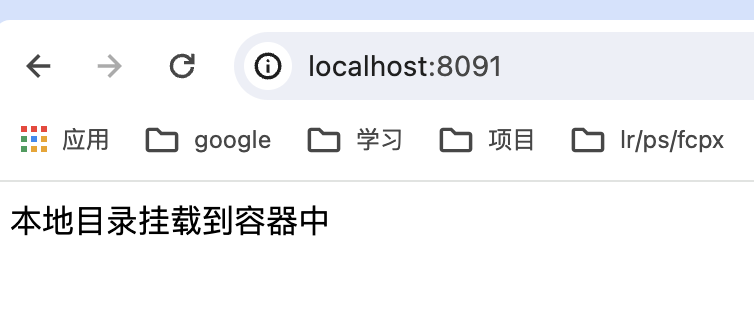
上述四个容器,也可以通过 docker run 命令行启动,格式为:
# --name 设置容器名称
# -p 端口映射
# -v 指定数据卷挂载目录,可多次设置
# -e 指定环境变量,Key=Value
# -d 后台运行
docker run --name xxx -p xx:xx -v xx:xx -e xx=xx -d nginx:latest
那么,我们刚刚启动的 4 个容器,分别对应的命令就是:
docker run nginx:latestdocker run --name nginx1 nginx:latestdocker run --name nginx2 -p 8090:80 nginx:latestdocker run --name nginx3 -p 8091:80 -v /Users/Desktop/html:/usr/share/nginx/html nginx:latest
volumes
上面已经提到了,数据卷 volume,用来把宿主机某个目录挂载到容器内。
理解了以上几个概念,Docker 也就算入门了。我们来梳理一下流程:首先需要拉取一个镜像,然后通过镜像运行容器,将容器内服务的端口映射到宿主机,就可以访问容器内的服务了,再将对应的目录挂载到宿主机,这样容器内的数据就会与宿主机同步,相当于将容器内的数据保存到宿主机。
上面我们讲了如何使用镜像、容器的过程,在项目里我们不仅仅是使用它,而且还需要用它来帮我们部署多套环境,比如将我们的服务生成 Docker 镜像。那么,如何生成 Docker 镜像呢?
如何生成 Docker 镜像
Dockerfile 是生成 Docker 镜像的文件,在 docker run 的时候执行。
以我们的真实项目为例,首先在项目根目录创建一个 Dockerfile 和 .dockerignore 文件,

Dockerfile 内容如下:
FROM node:16
WORKDIR /usr/src
COPY . ./
RUN npm install --registry=https://registry.npmmirror.com --ignore-scripts
CMD export PRODUCTION=1; node bin/server.js
这些指令的含义如下:
FROM:基于一个基础镜像来修改,我们项目是一个 node 项目,所以需要基于 node16 来创建镜像
WORKDIR:指定当前工作目录
COPY:把容器外的内容复制到容器内
通过
WORKDIR指定当前工作目录为/usr/src,接着通过COPY把 Dockerfile 同级目录下的内容复制到容器内的/usr/src目录下RUN:在容器内执行命令,安装依赖
CMD:启动容器执行的命令
.dockerignore 类似于 .gitignore,在 docker build 时,.gitignore 下的文件会被忽略,不会被打包到 Docker 镜像中。
接着我们就可以使用 docker build 来制作镜像了,语法如下:
# docker build -t 镜像名:标签名 Dockerfile路径
docker build -t doc-socket-excel:0.0.3 .
# 也可以不需要标签名
# docker build -t doc-socket-excel .
通过输出可以看到,首先拉取了 node16 镜像,接着拉取我们的代码并执行命令。
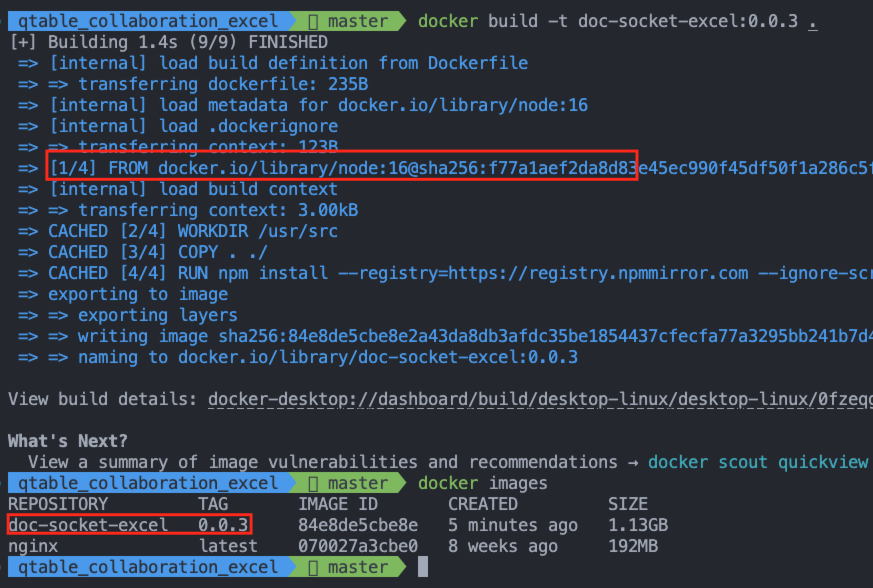
通过 docker images 看到我们的 docker 镜像,通过 docker run 运行容器,通过 docker ps 查看当前运行的容器

接着可以使用 docker exec -it doc-socket-excel sh 进入到容器内部,在对应的目录下(之前执行的WORKDIR)就能看到我们的项目代码。
最后通过挂载的 logs 目录就能看到我们的项目日志。
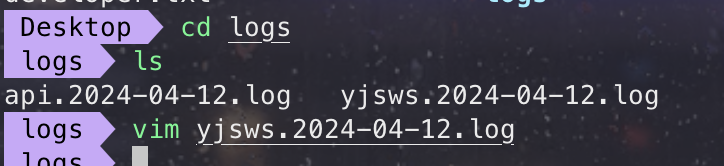
.gitlab-ci.yml 文件编写
variables: # 定义全局变量
PROJECT_IMAGES: "irweb:$CI_COMMIT_TAG" # gitlab系统变量,获取提交tag的信息
京ICP备2022027737号
Copyright © 2022 - present @wangxiang